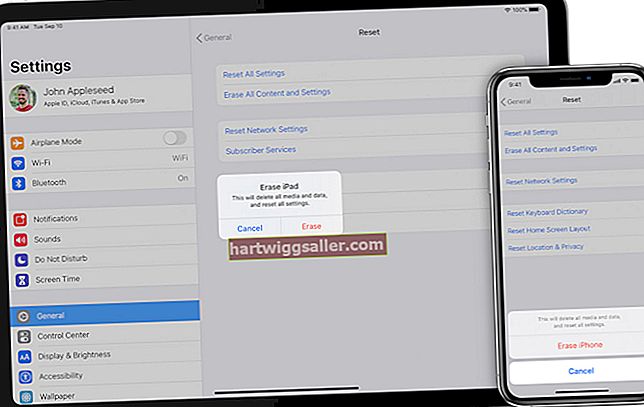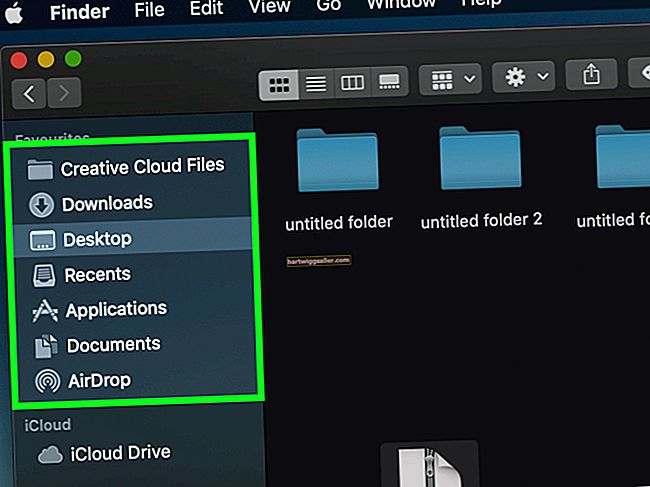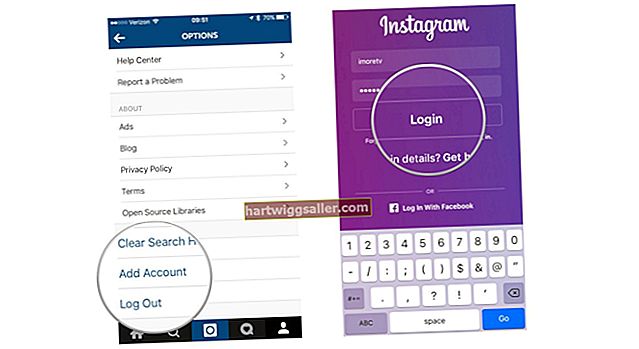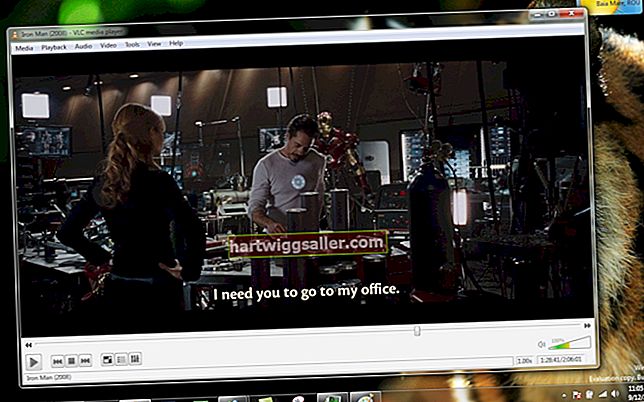Màn hình mặc định cho tin nhắn văn bản trên iPhone của bạn giúp bất kỳ ai nhấc thiết bị của bạn lên đều có thể đọc một phần tin nhắn bạn nhận được, khiến việc giữ các tin nhắn liên quan đến công việc trở nên khó khăn. Ngoài ra, bạn có thể thiết lập điện thoại của mình để khi thông báo cho tin nhắn mới được hiển thị, chúng không chiếm nhiều không gian màn hình hoặc thông báo hoàn toàn không hiển thị. Bạn có thể thay đổi cách iPhone hiển thị tin nhắn văn bản trong phần Thông báo của ứng dụng Cài đặt trên điện thoại.
Băng rôn
Chọn để các tin nhắn văn bản đến xuất hiện dưới dạng biểu ngữ làm cho chúng xuất hiện trong một hộp ở đầu màn hình của bạn. Hộp tin nhắn kéo dài theo chiều rộng của màn hình và chỉ cao dưới nửa inch, rất lý tưởng nếu bạn không muốn các tin nhắn đến của mình che mất phần lớn nội dung trên màn hình iPhone của bạn. Bạn có thể bật biểu ngữ cho tin nhắn văn bản bằng cách chạm vào "Cài đặt" rồi chạm vào "Thông báo". Nhấn vào "Tin nhắn" bên dưới "Trong Trung tâm thông báo" rồi nhấn vào "Biểu ngữ" bên dưới Kiểu thông báo. Nhấn nút "Trang chủ" để lưu các thay đổi của bạn và đóng ứng dụng Cài đặt.
Cảnh báo
Cảnh báo là chế độ hiển thị mặc định cho tin nhắn văn bản trên iPhone. Các cảnh báo được hiển thị trong một hộp rộng khoảng hai inch x một inch rưỡi ở giữa màn hình. Đặt iPhone của bạn để hiển thị cảnh báo là lý tưởng nếu bạn muốn hiển thị một phần thông báo, vì cài đặt này có thể hiển thị nhiều thông báo hơn định dạng biểu ngữ. Bạn có thể bật cảnh báo cho tin nhắn văn bản bằng cách nhấn vào "Cài đặt" rồi nhấn vào "Thông báo". Nhấn vào "Tin nhắn" và sau đó nhấn vào "Cảnh báo" bên dưới Kiểu cảnh báo. Nhấn nút "Trang chủ" để lưu các thay đổi của bạn và đóng ứng dụng Cài đặt.
Màn hình khóa
Bạn có thể chọn có hiển thị tin nhắn trên màn hình khóa của iPhone hay không. Nếu bạn chọn hiển thị tin nhắn trên màn hình khóa, bất kỳ tin nhắn nào bạn nhận được trong khi điện thoại bị khóa sẽ có thể được xem bởi bất kỳ ai nhấc điện thoại của bạn. Ngoài ra, nếu bạn tắt hiển thị tin nhắn iPhone trên màn hình khóa, bạn sẽ được thông báo về các tin nhắn mới sau khi nhập mật mã iPhone của mình. Bạn có thể điều chỉnh xem thiết bị của mình có hiển thị tin nhắn văn bản trên màn hình khóa hay không bằng cách nhấn vào "Cài đặt" rồi nhấn vào "Thông báo". Nhấn vào "Tin nhắn" và sau đó nhấn vào nút chuyển đổi BẬT / TẮT ở bên phải của "Xem trong màn hình khóa" cho đến khi BẬT xuất hiện nếu bạn muốn hiển thị tin nhắn văn bản trên màn hình khóa. Nhấn nút "Trang chủ" để lưu các thay đổi của bạn và đóng ứng dụng Cài đặt.
Xem trước tin nhắn
Bật tính năng "Xem trước tin nhắn" sẽ hiển thị càng nhiều tin nhắn đến của bạn sẽ vừa với biểu ngữ hoặc hộp thông báo cảnh báo. Nếu tính năng này bị tắt, bạn sẽ vẫn thấy hộp cảnh báo hoặc biểu ngữ có tên của liên hệ đã gửi tin nhắn cho bạn và văn bản "iMessage" hoặc "Tin nhắn văn bản". Bạn có thể điều chỉnh xem iPhone của mình có hiển thị bản xem trước của tin nhắn văn bản hay không bằng cách nhấn vào "Cài đặt" rồi nhấn vào "Thông báo". Nhấn vào "Tin nhắn" rồi nhấn vào nút chuyển đổi BẬT / TẮT ở bên phải "Hiển thị bản xem trước" cho đến khi BẬT xuất hiện nếu bạn muốn hiển thị một đoạn tin nhắn văn bản của mình. Nhấn nút "Trang chủ" để lưu các thay đổi của bạn và đóng ứng dụng Cài đặt.
Không có thông báo
Nếu bạn không muốn nhận thông báo về tin nhắn văn bản theo bất kỳ hình thức nào, bạn có thể tắt tất cả thông báo. Tuy nhiên, nếu bạn làm điều này, hãy cân nhắc bật các biểu tượng huy hiệu cho ứng dụng nhắn tin của mình để ít nhất bạn sẽ biết mình có một tin nhắn mà bạn chưa đọc. Huy hiệu là những vòng tròn nhỏ màu đỏ xuất hiện ở góc trên bên phải của các ứng dụng, chẳng hạn như ứng dụng Thư, thông báo cho bạn về các thư chưa đọc. Bạn có thể ngăn iPhone của mình hiển thị bất kỳ cảnh báo nào bằng cách nhấn vào "Cài đặt" rồi nhấn vào "Thông báo". Nhấn vào "Tin nhắn", sau đó nhấn vào "Không có" bên dưới Kiểu cảnh báo. Nhấn vào nút chuyển đổi BẬT / TẮT ở bên phải Biểu tượng ứng dụng huy hiệu cho đến khi BẬT xuất hiện nếu bạn muốn hiển thị huy hiệu hiển thị số lượng tin nhắn văn bản chưa đọc. Nhấn nút "Trang chủ" để lưu các thay đổi của bạn và đóng ứng dụng Cài đặt.